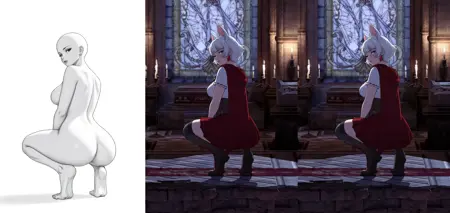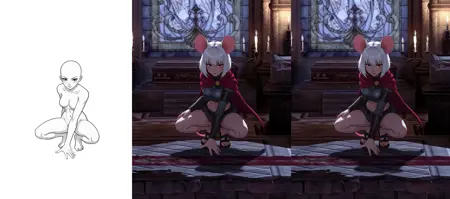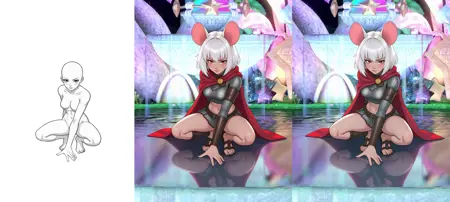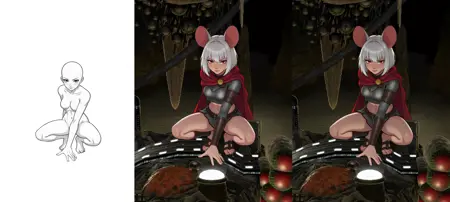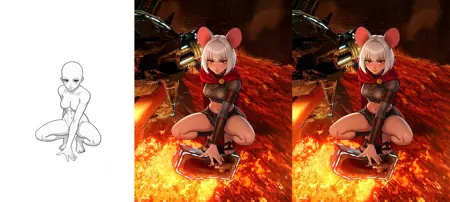Brie's Qwen Edit Lazy Character Fusion
세부 정보
파일 다운로드
이 버전에 대해
모델 설명
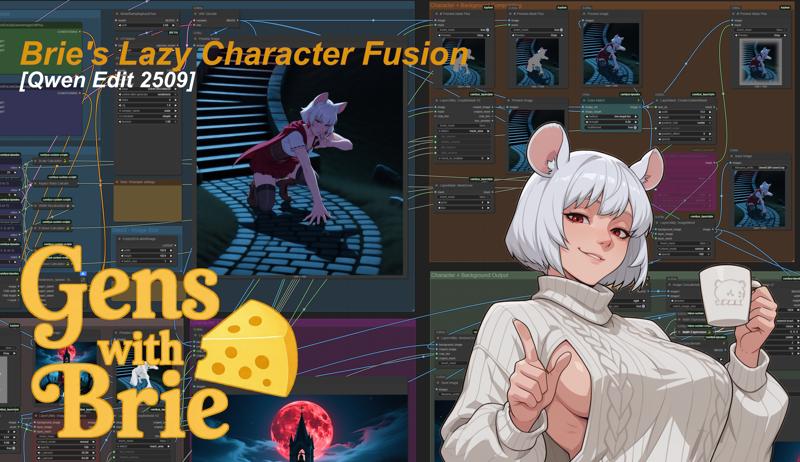 여러분 안녕하세요!
여러분 안녕하세요!
캐릭터 시트, 캐릭터 더미, 그리고 장면을 사용하여 장면에 융합된 적절히 포즈 잡힌 캐릭터를 만들어보세요!
이 워크플로우는 제가 만든 Lazy Character Sheet와 Lazy Character Dummy 워크플로우와 함께 사용됩니다. 이 워크플로우를 사용하려면 캐릭터 시트와 캐릭터 더미 둘 다 필요합니다.
특히, 트위터의 tori29umai에게 charaBG LoRA 모델을, @DigitalPastel에게 사용한 워크플로우, 모델 및 이미지들에 감사드립니다.
이 워크플로우는 다른 두 개의 워크플로우로부터 입력을 받기 때문에, 더미 이미지를 장면 내에 위치시켜야 합니다.
버전 1.0
이 워크플로우는 일반적인 Qwen Edit 2509 워크플로우를 기반으로 하며, 사용하는 모델도 동일합니다.
또한 tori29umai의 charaBG LoRA 모델을 사용합니다.
이 워크플로우는 제가 이전에 제작한 Lazy Character Relight 워크플로우를 기반으로 합니다.
입력:
캐릭터 시트 이미지
캐릭터 더미 이미지
장면 이미지
프롬프트 (조명, 그림자, 반사에 대한 간단한 수정이 필요)
더미 이미지를 장면에 위치/크기 조정/회전
출력:
캐릭터 융합 이미지
캐릭터 융합 + 더미 + 시트 + 장면 정보 이미지
자른 캐릭터 융합 이미지
자른 캐릭터 융합 + 캐릭터 더미 비교 이미지
모델:
분산 모델:
LoRA:
텍스트 인코더:
업스케일 모델:
VAE:
이 워크플로우는 무겁고 복잡하며 많은 입력이 필요합니다. 그러나 단일 장면을 위해 캐릭터 시트 이미지, 장면 이미지, 프롬프트는 일반적으로 변경되지 않습니다. 프롬프트는 캐릭터의 조명 조건이 더미 이미지를 바꿀 때 일반적으로 변하지 않기 때문에 변경되지 않습니다.
매번 생성할 때 일반적으로 변하는 것은, 더미 이미지를 장면 내에서 다시 위치시키고 크기를 조정해야 한다는 점입니다. 이 부분이 제가 가장 많은 시간을 소비하는 부분이지만, 그래도 단 몇 초 정도 밖에 걸리지 않습니다. 다시 위치시킨 이미지를 확인하려면 워크플로우를 잠시 실행해야 합니다.
아래를 참고하세요. 빨간 노드는 더미를 장면 내에서 위치시키고 크기와 회전을 조정하는 부분입니다. 전체 장면 내 캐릭터와 잘린 이미지의 크기를 확인할 수 있습니다.
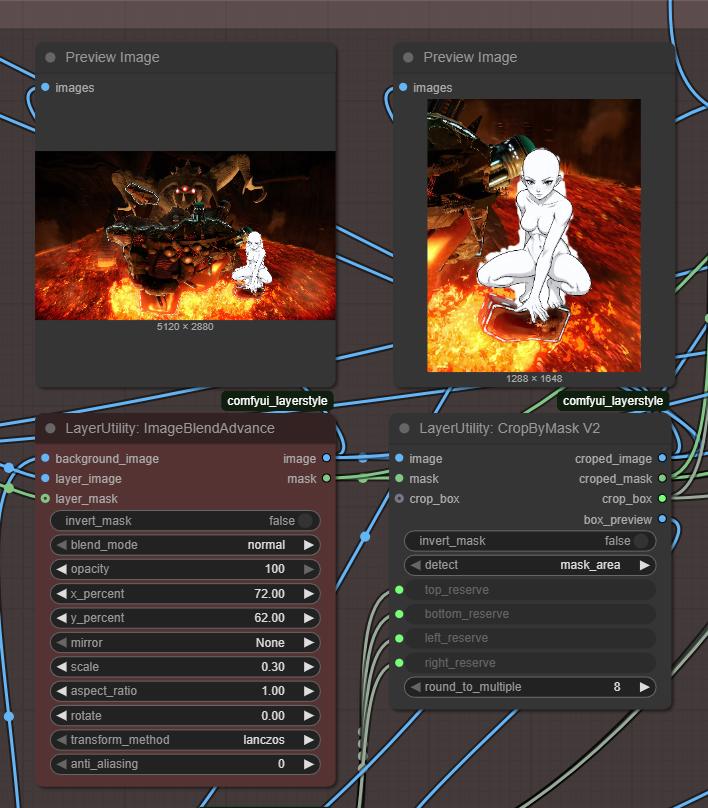
다른 설정들은 자주 변경되지 않으므로 여기서는 강조하지 않겠습니다. 워크플로우 내에 충분한 설명이 포함되어 있으니, 이해되지 않는 부분이 있다면 꼭 읽어보세요. 모든 설명을 다 읽을 필요는 없습니다.
저는 이 워크플로우를 캐릭터를 장면에 배치한 후, 영상 생성을 위한 키프레임으로 사용하기 위해 자르는 목적으로 사용할 것입니다. 최종 목표는 캐릭터 애니메이션에 대한 완전한 제어를 갖는 것이며, 이 워크플로우는 만화/만화책 제작에도 동일하게 잘 적용됩니다.
어쨌든, 이 워크플로우를 즐기세요. 질문이나 제안이 있으시면 꼭 게시해주세요!
여러분, 계속해치즈처럼요!~
- Brie Wensleydale